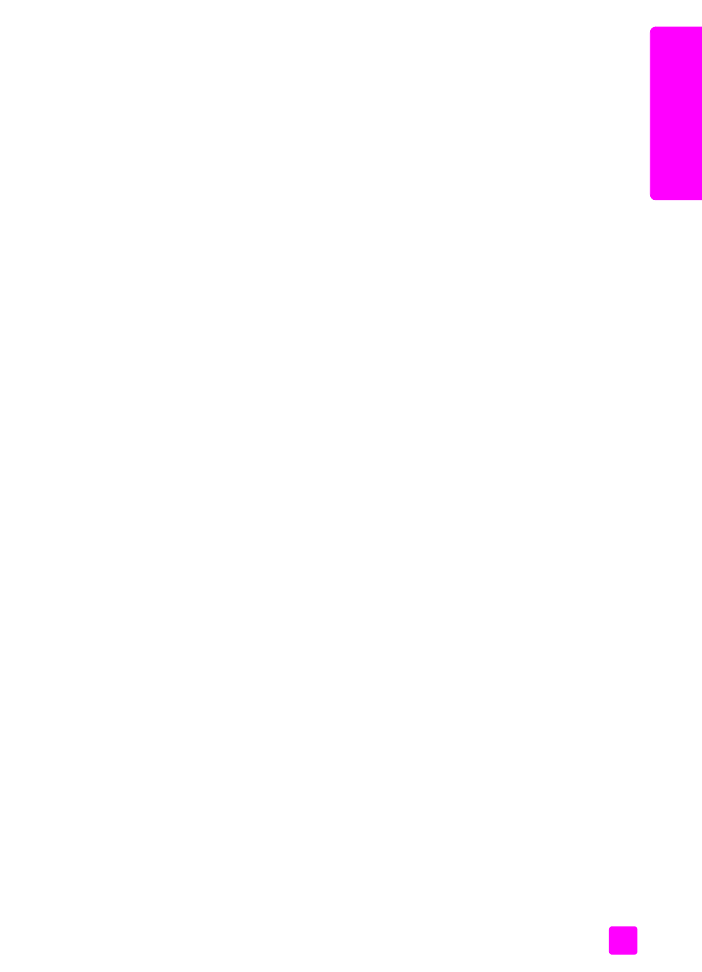
Fehlerbehebung bei der Faxeinrichtung
Die Hinweise in diesem Abschnitt unterstützen Sie bei der Behebung von Proble-
men, die während der Einrichtung des HP Officejet für den Faxbetrieb auftreten
können.
Hinweise zur Einrichtung Ihres HP Officejet für den Faxbetrieb finden Sie unter
Faxeinrichtung
auf Seite 137.
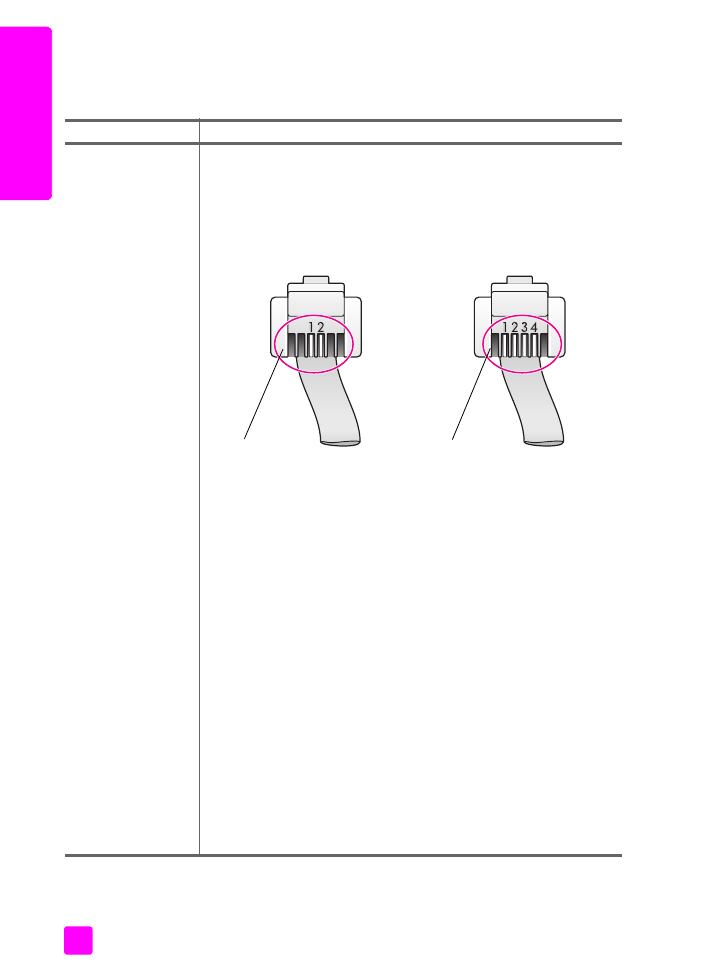
HP Officejet 4200 Series
Kapitel 12
130
Fe
hl
er
be
he
bu
ng
Weitere Informationen zum Beheben von Problemen, die beim Faxen mit dem
HP Officejet auftreten können, finden Sie im Abschnitt "Fehlerbehebung" zum
HP Officejet 4200 Series
in der mitgelieferten Online-Hilfe zu
HP Image Zone
.
Problem
Mögliche Ursache und Lösung
Beim Senden und
Empfangen von
Faxen treten Probleme
auf
•
Stellen Sie sicher, dass der HP Officejet (Anschluss “1-LINE”) über
das im Lieferumfang des HP Officejet enthaltene Telefonkabel mit
der Telefonbuchse verbunden ist.
*
Dieses spezielle Zweidraht-Tele-
fonkabel unterscheidet sich von den eventuell bereits vorhandenen,
gängigen Vierdraht-Telefonkabeln. Überprüfen Sie das Kabelende
und vergleichen Sie es mit den zwei unten gezeigten Kabeltypen:
*
Diese mögliche Lösung gilt nur für Länder/Regionen, in denen ein
Zweidraht-Telefonkabel im Lieferumfang des HP Officejet enthalten ist. Hierzu
zählen unter anderem: Argentinien, Australien, Brasilien, Chile, China,
Griechenland, Indien, Indonesien, Irland, Japan, Korea, Kanada,
Kolumbien, Lateinamerika, Malaysia, Mexiko, Philippinen, Polen, Portugal,
Russland, Saudi-Arabien, Singapur, Spanien, Taiwan, Thailand, USA,
Venezuela und Vietnam.
Wenn Sie ein Vierdrahtkabel verwendet haben, trennen Sie die Ver-
bindung und schließen Sie dann das Zweidrahtkabel an den
HP Officejet an (am Anschluss 1-LINE).
Hinweis:
Wenn das Zweidrahtkabel nicht lang genug ist und Sie es
verlängern müssen, sollten Sie eine Kabelkupplung und ein Vier-
drahtkabel verwenden, um das Kabel zu verlängern. Verwenden Sie
eine Kupplung, die den Anschluss eines Zweidrahtkabels am einen
Endstück und eines Vierdrahtkabels am anderen Endstück ermög-
licht. Verbinden Sie den HP Officejet über das Kabel vom Anschluss
1-LINE mit der einen Seite der Kupplung. Schließen Sie dann ein
Vierdrahtkabel an die andere Seite der Kupplung an und verbinden
Sie es mit der Telefonbuchse.
Zweidrahtkabel
Endstück des im Lieferumfang des
HP Officejet enthaltenen Zwei-
draht-Telefonkabels
Vierdrahtkabel
Endstück eines Vierdraht-Telefonkabels,
das zu Faxproblemen führen kann, wenn
es direkt an den HP Officejet angeschlos-
sen wird
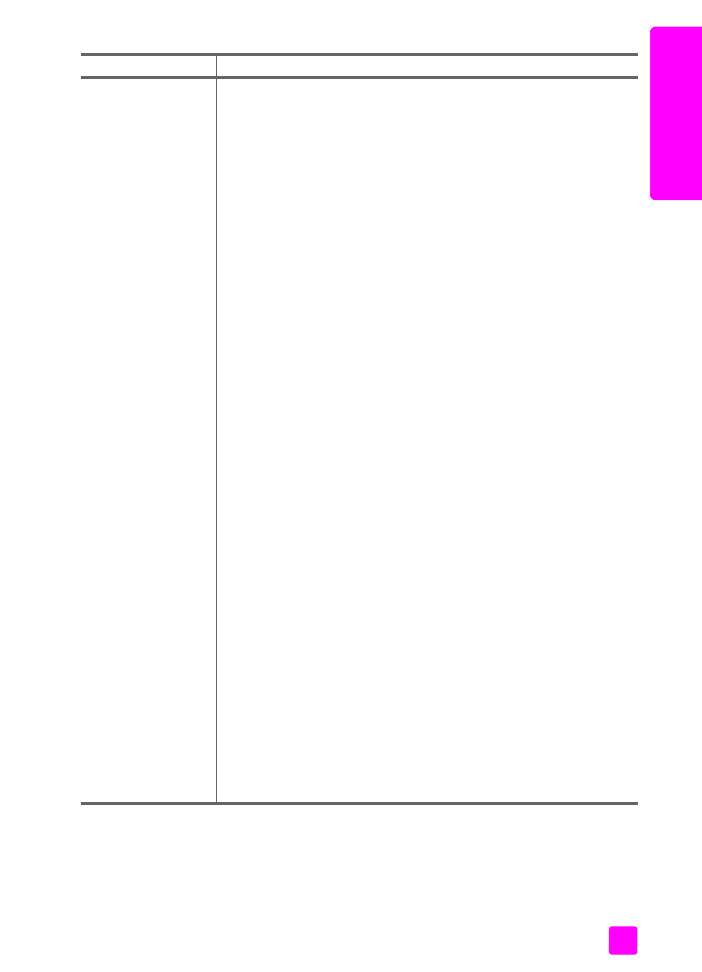
Benutzerhandbuch
Fehlerbehebung
131
Fe
hl
erb
eh
ebung
Beim Senden und
Empfangen von
Faxen treten Probleme
auf
(Fortsetzung)
•
Vergewissern Sie sich, dass Sie den HP Officejet ordnungsgemäß
mit der Telefonbuchse verbunden haben und alle zusätzlichen
Geräte und Dienste ordnungsgemäß angeschlossen sind, die die
Telefonleitung gemeinsam mit dem HP Officejet nutzen.
•
Die Verwendung eines Splitters für die Telefonleitung kann zu Fax-
problemen führen. (Ein Splitter ist ein Anschluss mit zwei Leitungen,
der mit einer Telefonbuchse verbunden wird.) Entfernen Sie den
Splitter und verbinden Sie den HP Officejet direkt mit der Telefon-
buchse.
•
Überprüfen Sie, ob an der Telefonbuchse eine funktionierende Tele-
fonleitung vorhanden ist, indem Sie ein Telefon einstecken und über-
prüfen, ob ein Wählton zu hören ist.
•
Telefonleitungen mit schlechter Tonqualität (Rauschen) können zu
Faxproblemen führen. Überprüfen Sie die Tonqualität der Telefonlei-
tung, indem Sie ein Telefon in die Telefonbuchse einstecken und
feststellen, ob ein Rauschen oder sonstige Störgeräusche zu hören
sind. Wenn Störgeräusche hörbar sind, deaktivieren Sie die Funk-
tion zur Fehlerkorrektur (ECM) auf dem HP Officejet und versuchen
Sie, erneut zu faxen. Weitere Informationen finden Sie unter
Verwenden des Fehlerkorrekturmodus
auf Seite 67. Sie können
sich auch an Ihre Telefongesellschaft wenden, um die Störgeräu-
sche in Ihrer Leitung zu melden.
•
Andere Geräte, die dieselbe Telefonleitung wie der HP Officejet
verwenden, werden gerade benutzt. Der HP Officejet kann bei-
spielsweise nicht für das Faxen verwendet werden, wenn der Tele-
fonhörer eines Nebenanschlusses nicht aufgelegt ist oder Sie ein
PC-Modem gerade für das Versenden von E-Mails oder den
Zugang zum Internet verwenden.
•
Wenn Sie eine DSL-Leitung verwenden, müssen Sie in einigen Län-
dern sicherstellen, dass ein DSL-Filter angeschlossen ist. Andernfalls
können Sie keine Faxe versenden oder empfangen. Einen DSL-Filter
bekommen Sie bei Ihrem DSL-Provider. Der DSL-Filter entfernt das
Digitalsignal, das Ihren HP Officejet daran hindert, ordnungsge-
mäß mit der Telefonleitung zu kommunizieren. Informationen zum
Anschließen des DSL-Filters finden Sie unter
Faxen über einen DSL-
Anschluss
auf Seite 137.
•
Überprüfen Sie die Bedienfeldanzeige des HP Officejet auf Fehler-
meldungen. Solange ein Fehler am Gerät nicht behoben ist, können
Sie keine Faxe versenden oder empfangen. Hinweise zum Beheben
von Fehlern finden Sie im Abschnitt "Fehlerbehebung" zum
HP Officejet 4200 Series
in der mitgelieferten
Online-Hilfe zu
HP Image Zone
.
Problem
Mögliche Ursache und Lösung
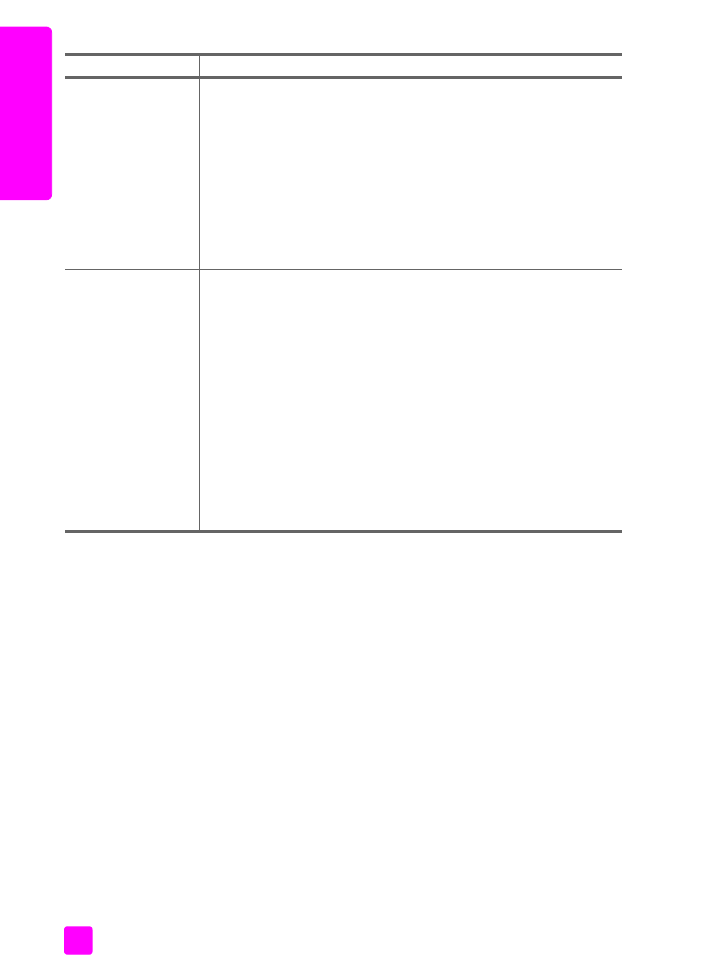
HP Officejet 4200 Series
Kapitel 12
132
Fe
hl
er
be
he
bu
ng
Beim Senden und
Empfangen von
Faxen treten Probleme
auf
(Fortsetzung)
•
Wenn Sie einen Nebenstellenanlagen- oder einen ISDN-Konverter
verwenden, vergewissern Sie sich, dass der HP Officejet mit dem
Anschluss verbunden ist, der für Fax und Telefon vorgesehen ist.
Beachten Sie, dass bei einigen ISDN-Systemen die Anschlüsse für
spezielle Telekommunikationsgeräte konfiguriert werden können.
Sie können beispielsweise einen Anschluss für Telefon und Faxge-
räte der Gruppe 3 und einen anderen Anschluss für verschiedene
Zwecke konfigurieren. Wenn weiterhin Probleme bei einer Verbin-
dung über den Fax-/Telefonanschluss auftreten, sollten Sie versu-
chen, den für verschiedene Zwecke konfigurierten Anschluss zu ver-
wenden (mit der Bezeichnung „Multi-Combi“ oder ähnlichem).
Das Empfangen von
Faxen ist nicht mög-
lich, das Versenden
von Faxen dagegen
schonn
•
Die Funktion Töne bis Antwort ist möglicherweise nicht so einge-
stellt, dass das Gerät nach der für Ihre Büroeinrichtung geeigneten
Anzahl von Ruftönen antwortet.
•
Wenn Sie einen Voicemail-Dienst unter derselben Rufnummer einge-
richtet haben, die Sie auch für Faxe verwenden, müssen Sie die
Faxe manuell und nicht automatisch empfangen. Informationen zum
Einrichten des Faxbetriebs bei Nutzung eines Voicemail-Diensts fin-
den Sie unter
Faxeinrichtung
auf Seite 137.
•
Wenn ein PC-Modem an derselben Telefonleitung wie der
HP Officejet angeschlossen ist, überprüfen Sie, ob die Modemsoft-
ware möglicherweise auf den automatischen Faxempfang einge-
stellt ist. Modems, bei denen die automatische Empfangsfunktion
aktiviert ist, überprüfen die Telefonleitung auf eingehende Anrufe
und empfangen alle Faxe, so dass der HP Officejet keine Faxe emp-
fangen kann.
Problem
Mögliche Ursache und Lösung
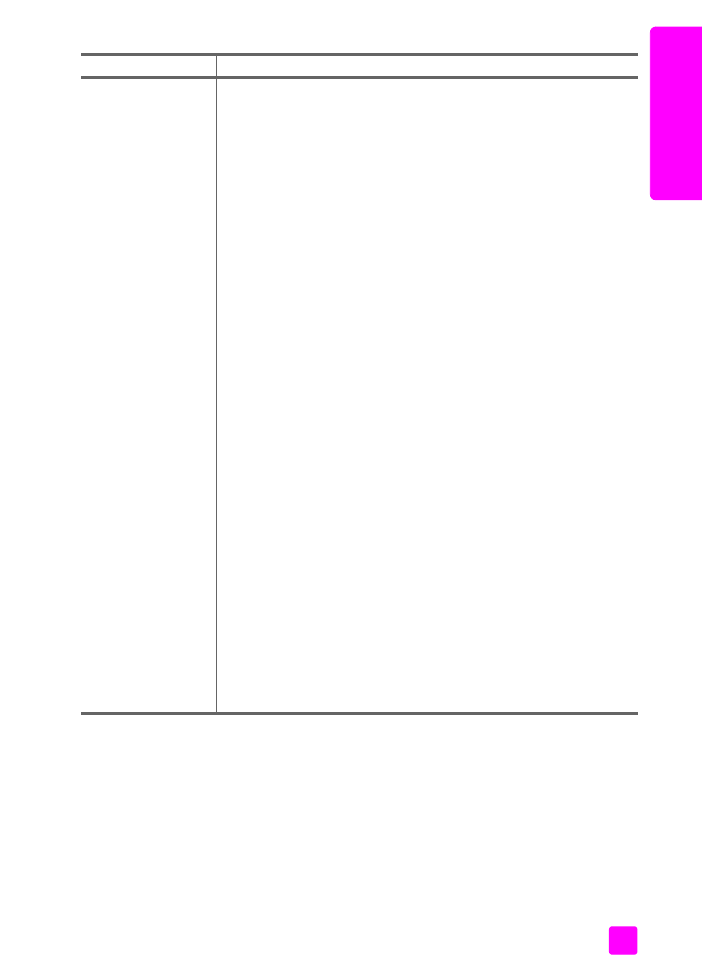
Benutzerhandbuch
Fehlerbehebung
133
Fe
hl
erb
eh
ebung
Das Empfangen von
Faxen ist nicht mög-
lich, das Versenden
von Faxen dagegen
schon
(Fortsetzung)
•
Wenn ein Anrufbeantworter an derselben Telefonleitung wie Ihr
HP Officejet angeschlossen ist, kann eines der folgenden Probleme
auftreten:
–
Ihre Anrufbeantworteransage ist möglicherweise zu lang oder
zu laut, um dem HP Officejet das Erkennen von Faxsignaltönen
zu ermöglichen. Das kann dazu führen, dass das anrufende
Faxgerät die Verbindung unterbricht.
–
Die Zeit nach der Ansage auf Ihrem Anrufbeantworter, in der
nichts zu hören ist, ist nicht lang genug, um dem HP Officejet
das Erkennen von Faxsignaltönen zu ermöglichen. Dieses Pro-
blem tritt häufiger bei digitalen Anrufbeantwortern auf.
Die folgenden Aktionen können zur Behebung dieser Probleme bei-
tragen:
a. Trennen Sie die Verbindung des Anrufbeantworters und versu-
chen Sie dann, ein Fax zu empfangen. Wenn Sie ohne den
Anrufbeantworter Faxe empfangen können, wird das Problem
wahrscheinlich durch den Anrufbeantworter verursacht.
b. Schließen Sie den Anrufbeantworter wieder an und nehmen Sie
Ihre Anrufbeantworteransage neu auf. Stellen Sie sicher, dass
die Ansage möglichst kurz ist (nicht länger als 10 Sekunden)
und dass Sie bei der Aufnahme leise und langsam sprechen.
Versuchen Sie noch einmal ein Fax zu empfangen.
•
Wenn Sie ein spezielles Ruftonmuster für Ihre Faxnummer haben
(bei Verwendung eines Spezialtondienstes Ihrer Telefongesell-
schaft), vergewissern Sie sich, dass die Funktion Ruftonmuster für
Antwort auf dem HP Officejet entsprechend eingestellt ist. Wenn
die Telefongesellschaft Ihrer Faxnummer beispielsweise eine
Doppelruftonfolge zugewiesen hat, vergewissern Sie sich, dass
Doppeltöne als Einstellung für das Ruftonmuster für Beantwortung
gewählt ist. Weitere Informationen über das Ändern dieser Einstel-
lung finden Sie unter
Ändern des Ruftonmusters (Spezialtonfolge)
auf Seite 65.
Beachten Sie, dass der HP Officejet bestimmte Ruftonmuster nicht
erkennen kann, beispielsweise Muster mit abwechselnd kurzen und
langen Ruftönen. Wenn Sie Probleme mit einem Ruftonmuster die-
ses Typs haben, bitten Sie Ihre Telefongesellschaft, Ihnen ein Rufton-
muster mit gleichmäßigen Ruftönen zuzuweisen.
Problem
Mögliche Ursache und Lösung
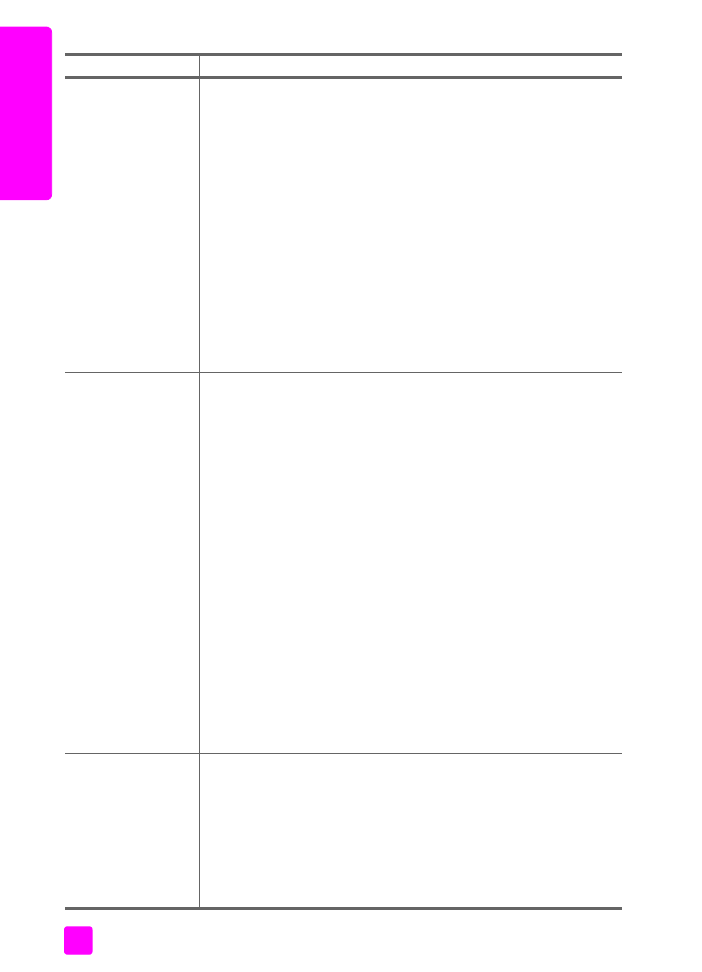
HP Officejet 4200 Series
Kapitel 12
134
Fe
hl
er
be
he
bu
ng
Das Empfangen von
Faxen ist nicht mög-
lich, das Versenden
von Faxen dagegen
schon
(Fortsetzung)
•
Wenn Sie keinen Spezialtondienst verwenden, vergewissern Sie
sich, dass für die Funktion Ruftonmuster für Antwort auf dem
HP Officejet die Option Alle Töne ausgewählt ist. Weitere Informati-
onen finden Sie unter
Ändern des Ruftonmusters (Spezialtonfolge)
auf Seite 65.
•
Wenn Ihr HP Officejet eine Telefonleitung gemeinsam mit anderen
Telekommunikationsgeräten (beispielsweise Anrufbeantworter oder
PC-Modem) nutzt, kann die Faxsignallautstärke zu niedrig sein, was
Probleme beim Faxempfang bewirkt.
Um festzustellen, ob das Problem durch andere Geräte verursacht
wird, trennen Sie alle Geräte mit Ausnahme des HP Officejet von
der Telefonleitung und versuchen Sie dann ein Fax zu empfangen.
Wenn der Faxempfang ohne die anderen Geräte erfolgreich ist,
wird das Problem durch eines oder mehrere dieser Geräte verur-
sacht. Versuchen Sie, ein Gerät nach dem anderen mit der Telefon-
leitung zu verbinden und jeweils ein Fax zu empfangen, bis Sie das
Gerät identifiziert haben, das das Problem verursacht.
Das Versenden von
Faxen ist nicht mög-
lich, das Empfangen
von Faxen dagegen
schon
•
Wenn Sie die Faxnummern mit Hilfe der Kurzwahl wählen, wählt
der HP Officejet möglicherweise zu schnell oder zu früh. Um dieses
Problem zu lösen, sollten Sie eine der folgenden Möglichkeiten aus-
probieren:
–
Versuchen Sie, die Faxnummer manuell am Bedienfeld des
HP Officejet oder über ein angeschlossenes Telefon einzuge-
ben. Weitere Informationen finden Sie in den Abschnitten
Senden eines Fax mit Monitorwahl
auf Seite 43 und
Manuelles
Senden eines Fax von einem Telefon aus
auf Seite 44.
–
Erstellen Sie die Kurzwahl neu und fügen Sie dabei einige Pau-
sen ein. Weitere Informationen finden Sie unter
Erstellen einzel-
ner Kurzwahleinträge
auf Seite 57.
•
Wenn Sie über eine Nebenstellenanlage telefonieren, achten Sie
darauf, vor der eigentlichen Faxnummer die Nummer für eine Lei-
tung nach außen zu wählen.
•
Es liegt möglicherweise ein Problem beim empfangenden Faxgerät
vor. Um dies zu überprüfen, wählen Sie die Faxnummer von einem
Telefonapparat aus und stellen Sie fest, ob Faxsignaltöne zu hören
sind. Wenn keine Faxsignaltöne zu hören sind, ist das empfan-
gende Faxgerät möglicherweise nicht eingeschaltet oder ange-
schlossen oder ein Voicemail-Dienst stört die Telefonleitung des
Empfängers.
In der Telefonleitung
ist ein Rauschen hör-
bar, seitdem der
HP Officejet ange-
schlossen wurde
•
Wenn Sie den HP Officejet nicht über den Anschluss "1-LINE" an
die Telefonbuchse angeschlossen haben und dabei nicht das im Lie-
ferumfang des HP Officejet enthaltene Kabel verwendet haben,
kann in der Telefonleitung ein Rauschen hörbar sein und Faxe wer-
den möglicherweise nicht erfolgreich versendet.
*
Dieses spezielle
Zweidrahtkabel unterscheidet sich von den häufiger verwendeten
Vierdrahtkabeln, die Sie möglicherweise bereits in Ihrem Büro ein-
setzen. Weitere Informationen finden Sie unter
Beim Senden und
Empfangen von Faxen treten Probleme auf
auf Seite 130.
Problem
Mögliche Ursache und Lösung
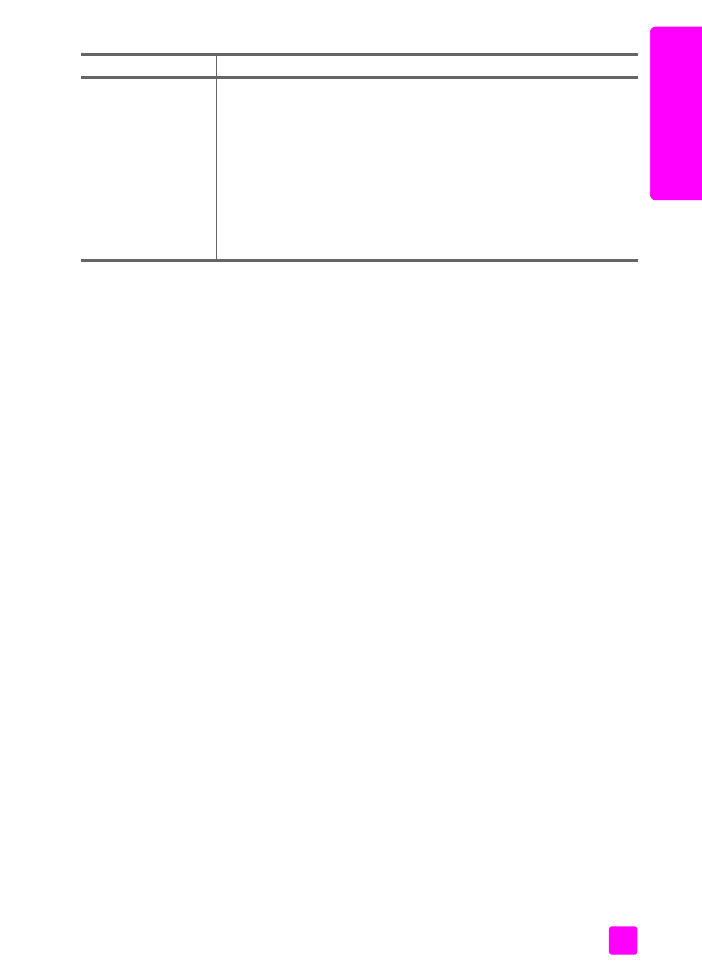
Benutzerhandbuch
Fehlerbehebung
135
Fe
hl
erb
eh
ebung